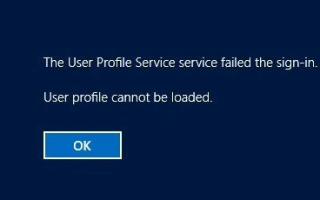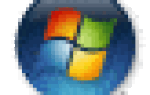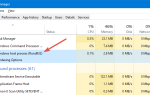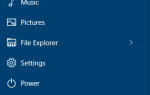Когда вы пытаетесь войти в свой компьютер с Windows 10, используя учетную запись, которая ранее не входила, вы можете получить сообщение об ошибке «Службе службы профилей пользователей не удалось войти в систему. Профиль пользователя не может быть загружен”И снова появится экран входа.
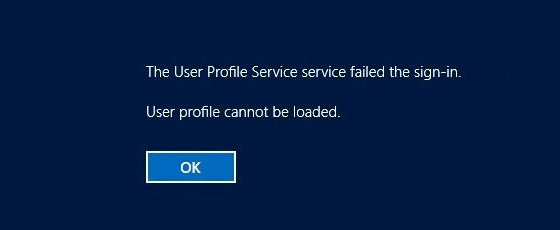
В этой статье рассказывается, как устранить ошибку «Службе службы профилей пользователей не удалось войти в систему. Пользовательский профиль не может быть загружен. »При входе в новую учетную запись пользователя.
Исправлена ошибка «Службе профилей пользователей не удалось войти» в Windows 10
Во время первого входа во вновь созданную учетную запись Windows использует Default шаблон профиля пользователя (C:\Users\Default) создать профиль пользователя для новой учетной записи. Вышеуказанная ошибка возникает, если Default отсутствует папка профиля пользователя или некоторые ее подпапки или файл реестра NTUSER.DAT отсутствуют или повреждены.
Чтобы решить эту проблему, вы можете получить новую копию папки профиля пользователя по умолчанию с другого компьютера с Windows 10. Чтобы вам было легче, я загрузил Default папка профиля в архивном файле.
- Скачайте w10-default.zip и распакуйте содержимое в папку.
- Переместить папку
DefaultкC:\Usersпапки. ЕслиDefaultпапка уже существует подUsersпапку, вы можете переименовать оригиналDefaultпапка дляDefault.oldперед копированием.
(Обратите внимание, что Default папка скрыта по умолчанию. Убедитесь, что вы сначала настроили Проводник для отображения скрытых файлов через диалоговое окно «Свойства папки» или панель инструментов / ленту Проводника.)
Содержимое папки профиля пользователя «По умолчанию»
Внутри zip-файла в папке «Default» приведен полный список файлов и папок:
\AppData
\Application Data
\Cookies
\Desktop
\Documents
\Downloads
\Favorites
\Links
\Local Settings
\Music
\My Documents
\NetHood
\NTUSER.DAT
\NTUSER.DAT.LOG1
\NTUSER.DAT.LOG2
\NTUSER.DAT{GUID}.TM.blf
\NTUSER.DAT{GUID}.TMContainer00000000000000000001.regtrans-ms
\NTUSER.DAT{GUID}.TMContainer00000000000000000002.regtrans-ms
\NTUSER.DAT{GUID2}.TM.blf
\NTUSER.DAT{GUID2}.TMContainer00000000000000000001.regtrans-ms
\NTUSER.DAT{GUID2}.TMContainer00000000000000000002.regtrans-ms
\Pictures
\PrintHood
\Recent
\Saved Games
\SendTo
\Start Menu
\Templates
\Videos
\AppData\Local
\AppData\Roaming
\AppData\Local\Application Data
\AppData\Local\History
\AppData\Local\Microsoft
\AppData\Local\Temp
\AppData\Local\Temporary Internet Files
\AppData\Local\Microsoft\Event Viewer
\AppData\Local\Microsoft\InputPersonalization
\AppData\Local\Microsoft\Windows
\AppData\Local\Microsoft\Windows Sidebar
\AppData\Local\Microsoft\WindowsApps
\AppData\Local\Microsoft\Event Viewer\RecentViews
\AppData\Local\Microsoft\Event Viewer\Settings.Xml
\AppData\Local\Microsoft\InputPersonalization\TrainedDataStore
\AppData\Local\Microsoft\Windows\CloudStore
\AppData\Local\Microsoft\Windows\GameExplorer
\AppData\Local\Microsoft\Windows\History
\AppData\Local\Microsoft\Windows\INetCache
\AppData\Local\Microsoft\Windows\INetCookies
\AppData\Local\Microsoft\Windows\Shell
\AppData\Local\Microsoft\Windows\Temporary Internet Files
\AppData\Local\Microsoft\Windows\WinX
\AppData\Local\Microsoft\Windows\Shell\DefaultLayouts.xml
\AppData\Local\Microsoft\Windows\WinX\Group1
\AppData\Local\Microsoft\Windows\WinX\Group2
\AppData\Local\Microsoft\Windows\WinX\Group3
\AppData\Local\Microsoft\Windows\WinX\Group1\1 - Desktop.lnk
\AppData\Local\Microsoft\Windows\WinX\Group1\desktop.ini
\AppData\Local\Microsoft\Windows\WinX\Group2\1 - Run.lnk
\AppData\Local\Microsoft\Windows\WinX\Group2\2 - Search.lnk
\AppData\Local\Microsoft\Windows\WinX\Group2\3 - Windows Explorer.lnk
\AppData\Local\Microsoft\Windows\WinX\Group2\4 - Control Panel.lnk
\AppData\Local\Microsoft\Windows\WinX\Group2\5 - Task Manager.lnk
\AppData\Local\Microsoft\Windows\WinX\Group2\desktop.ini
\AppData\Local\Microsoft\Windows\WinX\Group3\01 - Command Prompt.lnk
\AppData\Local\Microsoft\Windows\WinX\Group3\01a - Windows PowerShell.lnk
\AppData\Local\Microsoft\Windows\WinX\Group3\02 - Command Prompt.lnk
\AppData\Local\Microsoft\Windows\WinX\Group3\02a - Windows PowerShell.lnk
\AppData\Local\Microsoft\Windows\WinX\Group3\03 - Computer Management.lnk
\AppData\Local\Microsoft\Windows\WinX\Group3\04 - Disk Management.lnk
\AppData\Local\Microsoft\Windows\WinX\Group3\04-1 - NetworkStatus.lnk
\AppData\Local\Microsoft\Windows\WinX\Group3\05 - Device Manager.lnk
\AppData\Local\Microsoft\Windows\WinX\Group3\06 - SystemAbout.lnk
\AppData\Local\Microsoft\Windows\WinX\Group3\07 - Event Viewer.lnk
\AppData\Local\Microsoft\Windows\WinX\Group3\08 - PowerAndSleep.lnk
\AppData\Local\Microsoft\Windows\WinX\Group3\09 - Mobility Center.lnk
\AppData\Local\Microsoft\Windows\WinX\Group3\10 - AppsAndFeatures.lnk
\AppData\Local\Microsoft\Windows\WinX\Group3\desktop.ini
\AppData\Local\Microsoft\Windows Sidebar\Gadgets
\AppData\Local\Microsoft\Windows Sidebar\settings.ini
\AppData\Roaming\Microsoft
\AppData\Roaming\Microsoft\Internet Explorer
\AppData\Roaming\Microsoft\Network
\AppData\Roaming\Microsoft\Windows
\AppData\Roaming\Microsoft\Internet Explorer\Quick Launch
\AppData\Roaming\Microsoft\Internet Explorer\Quick Launch\desktop.ini
\AppData\Roaming\Microsoft\Internet Explorer\Quick Launch\Shows Desktop.lnk
\AppData\Roaming\Microsoft\Internet Explorer\Quick Launch\Window Switcher.lnk
\AppData\Roaming\Microsoft\Network\Connections
\AppData\Roaming\Microsoft\Network\Connections\Cm
\AppData\Roaming\Microsoft\Network\Connections\_hiddencm
\AppData\Roaming\Microsoft\Windows\CloudStore
\AppData\Roaming\Microsoft\Windows\Network Shortcuts
\AppData\Roaming\Microsoft\Windows\Printer Shortcuts
\AppData\Roaming\Microsoft\Windows\Recent
\AppData\Roaming\Microsoft\Windows\SendTo
\AppData\Roaming\Microsoft\Windows\Start Menu
\AppData\Roaming\Microsoft\Windows\Templates
\AppData\Roaming\Microsoft\Windows\CloudStore\Store
\AppData\Roaming\Microsoft\Windows\SendTo\Compressed (zipped) Folder.ZFSendToTarget
\AppData\Roaming\Microsoft\Windows\SendTo\Desktop (create shortcut).DeskLink
\AppData\Roaming\Microsoft\Windows\SendTo\Desktop.ini
\AppData\Roaming\Microsoft\Windows\SendTo\Fax Recipient.lnk
\AppData\Roaming\Microsoft\Windows\SendTo\Mail Recipient.MAPIMail
\AppData\Roaming\Microsoft\Windows\Start Menu\Programs
\AppData\Roaming\Microsoft\Windows\Start Menu\Programs\Accessibility
\AppData\Roaming\Microsoft\Windows\Start Menu\Programs\Accessories
\AppData\Roaming\Microsoft\Windows\Start Menu\Programs\desktop.ini
\AppData\Roaming\Microsoft\Windows\Start Menu\Programs\Maintenance
\AppData\Roaming\Microsoft\Windows\Start Menu\Programs\OneDrive.lnk
\AppData\Roaming\Microsoft\Windows\Start Menu\Programs\Startup
\AppData\Roaming\Microsoft\Windows\Start Menu\Programs\System Tools
\AppData\Roaming\Microsoft\Windows\Start Menu\Programs\Windows PowerShell
\AppData\Roaming\Microsoft\Windows\Start Menu\Programs\Accessibility\Desktop.ini
\AppData\Roaming\Microsoft\Windows\Start Menu\Programs\Accessibility\Magnify.lnk
\AppData\Roaming\Microsoft\Windows\Start Menu\Programs\Accessibility\Narrator.lnk
\AppData\Roaming\Microsoft\Windows\Start Menu\Programs\Accessibility\On-Screen Keyboard.lnk
\AppData\Roaming\Microsoft\Windows\Start Menu\Programs\Accessories\Desktop.ini
\AppData\Roaming\Microsoft\Windows\Start Menu\Programs\Accessories\Notepad.lnk
\AppData\Roaming\Microsoft\Windows\Start Menu\Programs\Maintenance\Desktop.ini
\AppData\Roaming\Microsoft\Windows\Start Menu\Programs\System Tools\Administrative Tools.lnk
\AppData\Roaming\Microsoft\Windows\Start Menu\Programs\System Tools\Command Prompt.lnk
\AppData\Roaming\Microsoft\Windows\Start Menu\Programs\System Tools\computer.lnk
\AppData\Roaming\Microsoft\Windows\Start Menu\Programs\System Tools\Control Panel.lnk
\AppData\Roaming\Microsoft\Windows\Start Menu\Programs\System Tools\Desktop.ini
\AppData\Roaming\Microsoft\Windows\Start Menu\Programs\System Tools\File Explorer.lnk
\AppData\Roaming\Microsoft\Windows\Start Menu\Programs\System Tools\Run.lnk
\AppData\Roaming\Microsoft\Windows\Start Menu\Programs\Windows PowerShell\desktop.ini
\AppData\Roaming\Microsoft\Windows\Start Menu\Programs\Windows PowerShell\Windows PowerShell (x86).lnk
\AppData\Roaming\Microsoft\Windows\Start Menu\Programs\Windows PowerShell\Windows PowerShell ISE (x86).lnk
\AppData\Roaming\Microsoft\Windows\Start Menu\Programs\Windows PowerShell\Windows PowerShell ISE.lnk
\AppData\Roaming\Microsoft\Windows\Start Menu\Programs\Windows PowerShell\Windows PowerShell.lnk
\Documents\My Music
\Documents\My Pictures
\Documents\My Videos
Это оно! Как только вы скопируете Default папка для C:\Users\, вы должны иметь возможность войти в новую учетную запись пользователя и успешно создать папку профиля пользователя для учетной записи.
Связанная проблема
То же сообщение об ошибке .. но происходит для существующей учетной записи пользователя (не для нового входа в систему)?
Если ошибка возникает при входе в существующую учетную запись, которую вы уже использовали, то процедура устранения неполадок совершенно другая. В этом случае у вас есть отличная статья базы знаний службы поддержки Майкрософт. Вы получаете сообщение об ошибке «Служба профилей пользователей не удалось войти в систему», которая может решить проблему входа в учетную запись пользователя.